
Il-kompitu ewlieni mwettaq fl-Adobe wara l-effetti huwa li jinħolqu vidjows animati, li aktar tard jiġu miżjuda ma 'proġetti oħra. Madankollu, xi utenti huma involuti hawn u jeditjaw xogħol lest. Bħala parti minn dan l-artikolu, nixtiequ nuru tliet metodi ta 'ffrankar ta' rombli disponibbli f'Adobe wara l-effetti. Kull waħda mill-għażliet ta 'hawn fuq se tkun l-aktar xierqa f'ċerti sitwazzjonijiet, għalhekk huwa rrakkomandat li l-ewwel jiffamiljarizzaw ruħhom ma' kull wieħed minnhom, u allura inti tista 'diġà tmur għat-twettiq tal-kompitu.
Għid il-video Adobe wara l-effetti
Il-proċedura tal-ipproċessar hija l-aħħar parti ta 'kwalunkwe proġett kreattiv implimentat fis-softwer li qed jiġi kkunsidrat. L-utent jista 'joħloq animazzjoni bi sfond trasparenti biex jimponih fil-futur għal vidjow ieħor, jew jaħdem fuq l-effetti addizzjonali tal-istampa prinċipali. L-algoritmi kollha ta 'azzjoni huma differenti, iżda l-konklużjoni tibqa' l-istess. Metodi disponibbli biss li aħna se nikkunsidraw fid-dettall huma differenti.Metodu 1: Iffrankar standard tal-proġett
Fl-effetti wara, hemm format standard ta 'fajl li fih ix-xogħol jiġi ffrankat għall-editjar sussegwenti tagħhom fl-istess programm jew programm ieħor. Dan it-tip ta 'preservazzjoni ma jinkludix l-output tar-romblu, iżda ħafna drabi jintuża spiss. Għalkemm huwa l-eħfef, ejja nħarsu fid-dettall kull pass sabiex il-jibdew ma jkollhomx mistoqsijiet dwar dan is-suġġett.
- Qabel tibda l-ħażna, kun żgur li l-azzjonijiet kollha jkunu tlestew b'suċċess jekk, ovvjament, ma tridx tipposponi l-editjar.
- Imbagħad permezz tal-menu "File", mur fit-taqsima "Save". Huwa possibbli li jagħmilha malajr billi tagħfas l-istandard Hot Ctrl Ewlenin + S.
- Konduttur jinfetaħ biex jagħżel il-post u jispeċifika l-isem tal-fajl. Kif tistgħu taraw, din tiġi ffrankata f'format AEP (tip ta 'dejta korporattiva minn Adobe). Wara li tagħżel tikklikkja fuq "Save".
- Ejja nitkellmu fil-qosor dwar kif timporta tali tip ta 'fajls għal programmi oħra minn Adobe. Aħna se tanalizza fuq l-eżempju ta 'premiere pro. Mexxi s-softwer u mur fit-taqsima "Import" mill-menu "File".
- Agħżel proġett ffrankat.
- Stenna t-tlestija tat-tqassim. Jista 'jieħu żmien twil li jiddependi fuq il-kumplessità tal-proġett u l-qawwa tal-kompjuter.
- Issa l-fajl se jkun disponibbli għall-editjar u jidher eżattament fl-istess forma li kien fl-Adobe wara l-effetti.
- Jekk ffrankajt oġġett animat trasparenti, se jiżdied fuq binarji oħra mingħajr sfond. Ikkunsidra dan jekk l-iskop tal-video output huwa biss fl-organizzazzjoni ta 'affarijiet simili.








Jekk teħtieġ aktar ipproċessar f'PREMIERE PRO, nirrakkomandaw li nistudjaw il-materjal l-ieħor tagħna billi tikklikkja fuq il-link hawn taħt. Hemmhekk issib lezzjonijiet dwar l-aspetti ewlenin tax-xogħol f'dan is-software.
Aqra iktar: Kif tuża Adobe Premiere Pro
Metodu 2: produzzjoni standard tal-video lest
Xi kultant l-utent boots fil wara effetti video sabiex jintemm l-aħħar puplesiji u finalment finitura jaħdmu fuqha. F'sitwazzjoni bħal din, l-irtirar huwa tabilħaqq l-aħħar stadju. Huwa importanti li żżomm il-kwalità massima, billi tapplika l-codecs xierqa billi tistabbilixxi l-format u tiżgura d-daqs korrett tal-fajl aħħari. F'dan il-każ, m'hemm l-ebda rakkomandazzjoni uniformi dwar dan is-suġġett, madankollu, soluzzjoni ta 'spiss popolari hija l-użu tal-Codec QuickTime, li huwa popolari mal-contatatemakers. Mela ejja nitkellmu eżattament dwar metodu bħal dan.
Niżżel QuickTime mis-sit uffiċjali
- Iftaħ il-websajt QuickTime uffiċjali billi tuża r-referenza ta 'hawn fuq, fejn ikklikkja fuq il-buttuna "Download".
- Jistennew li tniżżel il-fajl eżekutibbli.
- Mexxi u segwi l-istruzzjonijiet fil-Wizard Standard Installazzjoni.
- Biss wara li, iftaħ is-software in kwistjoni mal-proġett tiegħek. Iftaħ it-taqsima "Żid mal-Queue" permezz tal-menu tal-kuntest "Kompożizzjoni".
- L-ewwel konfigurazzjoni fil-modulu ta 'rendering titwettaq permezz tal-menu "Settings ta' Rendering".
- Hawnhekk tista 'tbiddel xi ħaġa, għax jintużaw is-settings bażiċi tal-kompożizzjoni. L-unika ħaġa li tingħata attenzjoni huwa li jiġi kkonfigurat it-tul.
- Il-modalità tal-utent jippermettilek li tistabbilixxi l-ottimali tal-input u l-punt tal-ħruġ billi tispeċifika l-ħin. Dan huwa kif it-tul tar-roller huwa rregolat.
- Sussegwentement, imxi għall- "Modulu tal-Output".
- Fl-iskjerament tal-format pop-up menu u agħżel il-Kodiċi QuickTime installat qabel. Jekk trid tuża codecs, formati, eċċ., Ikkonfigura l-parametri ta 'dan il-menu għall-bżonnijiet tiegħek.
- Issa mur "Konklużjoni B".
- Speċifika l-post tal-preservazzjoni u l-isem tal-fajl lest.
- Kollox huwa lest għall-għoti. Ikklikkja fuq il-buttuna xierqa biex tibda.
- Jistennew it-tmiem tal-operazzjoni. Il-progress se jintwerew bħala strixxa.
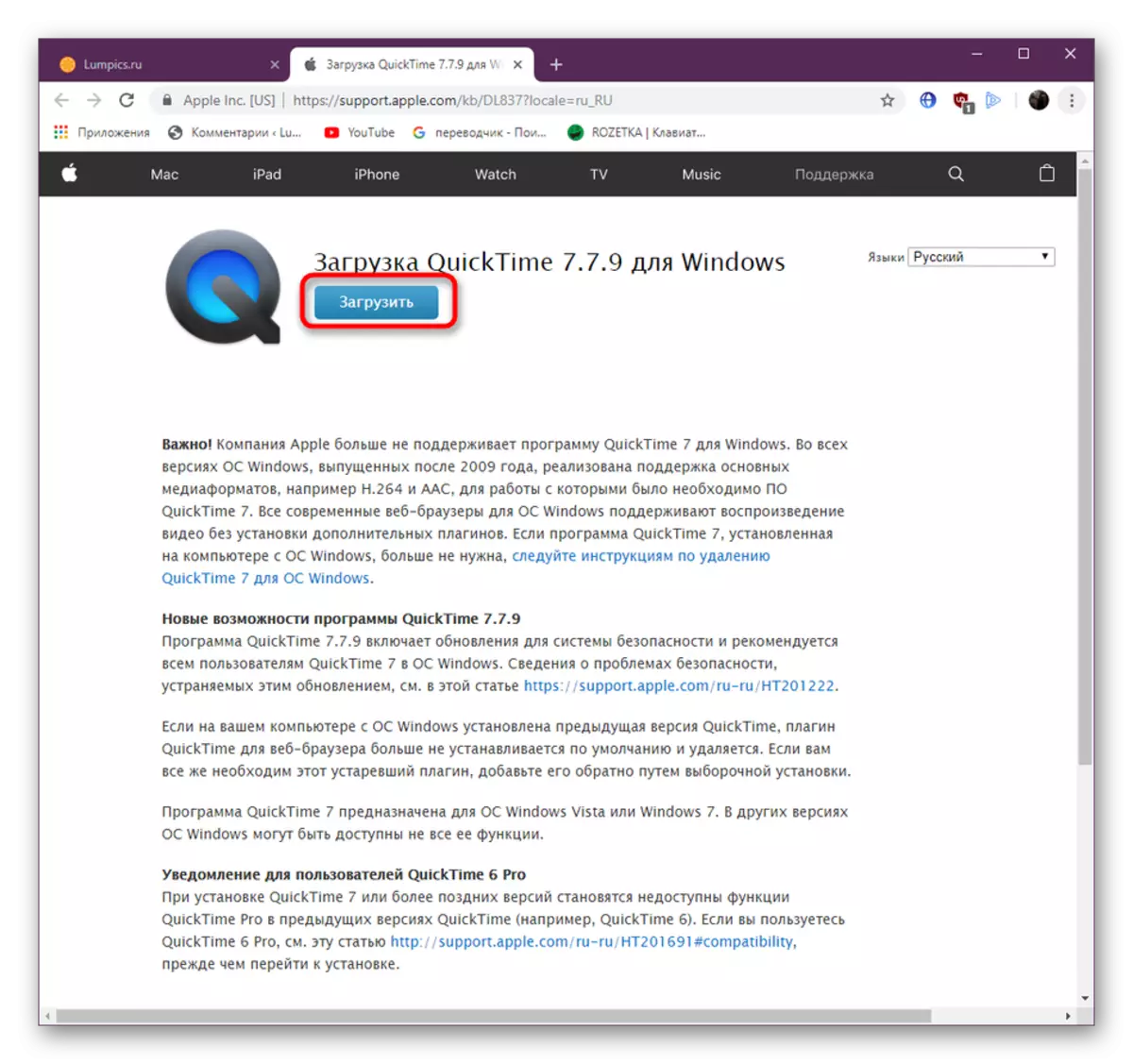
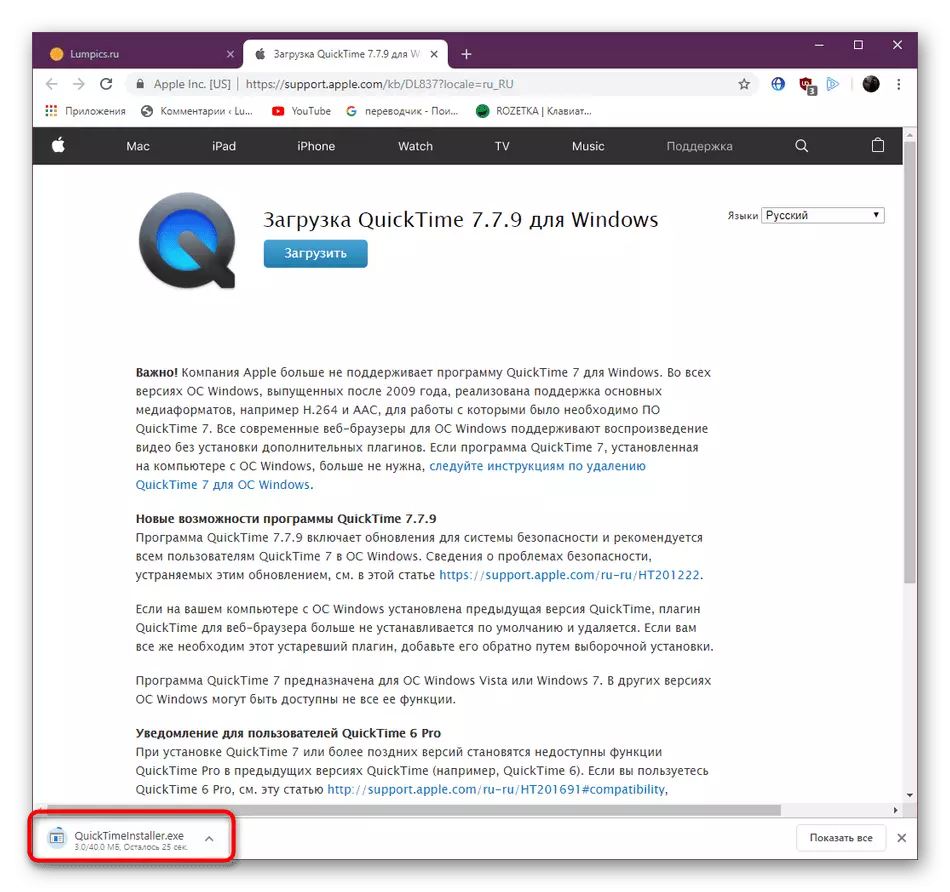



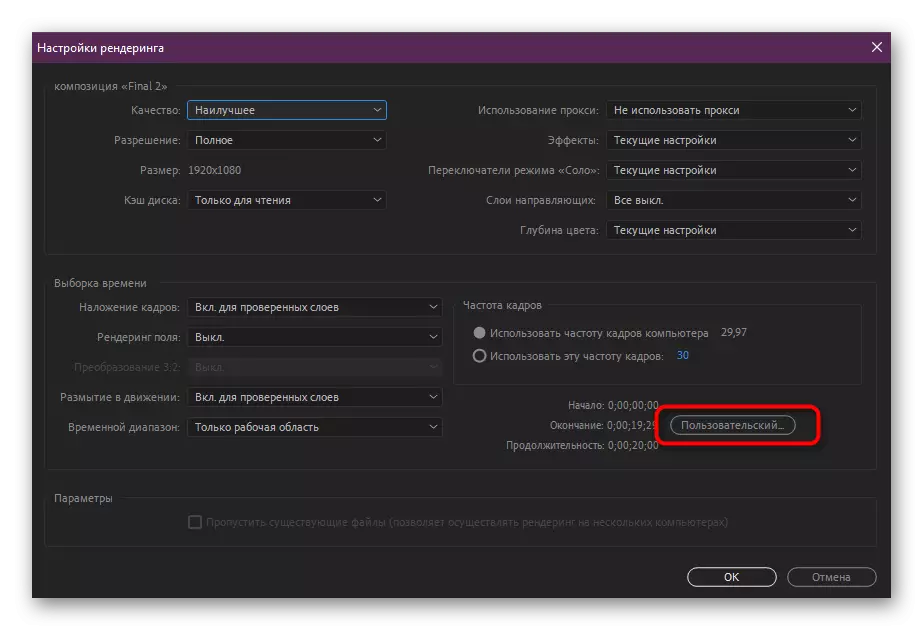
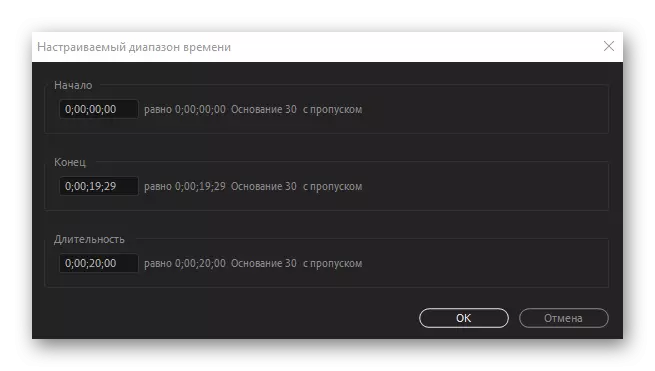


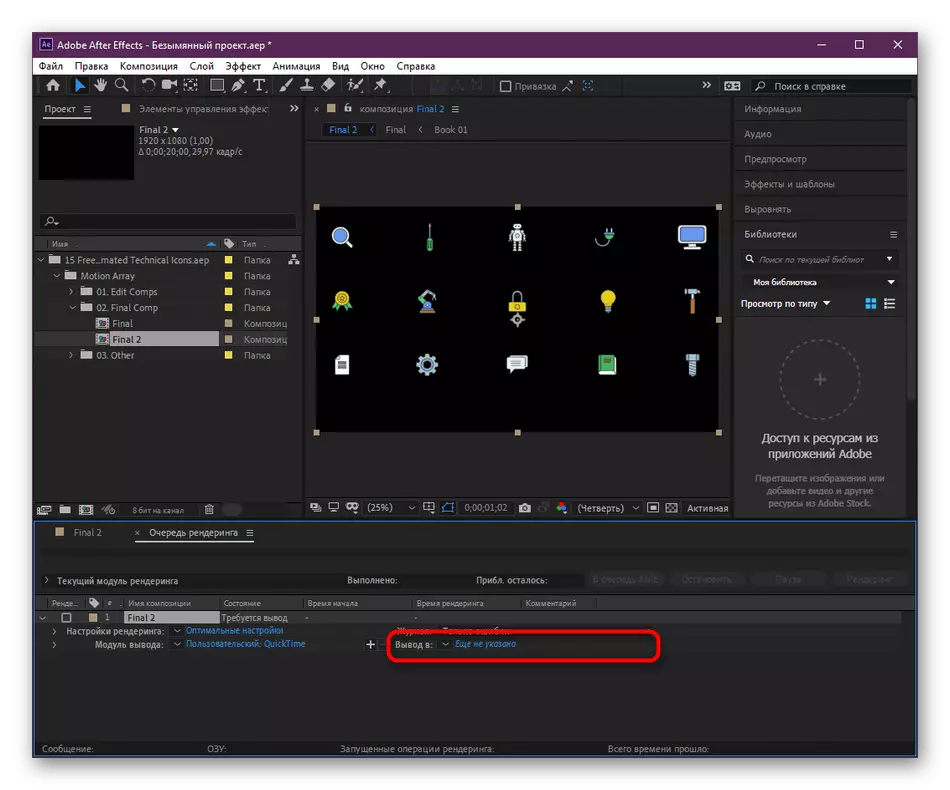
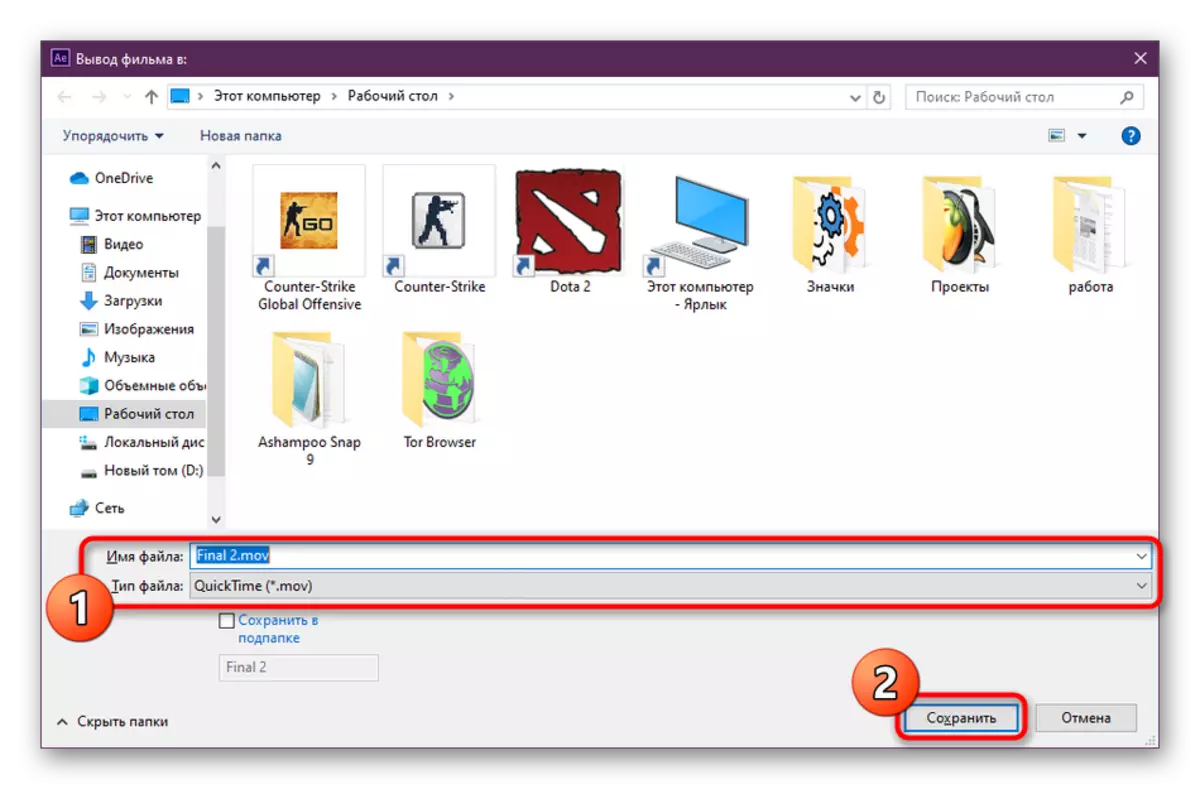
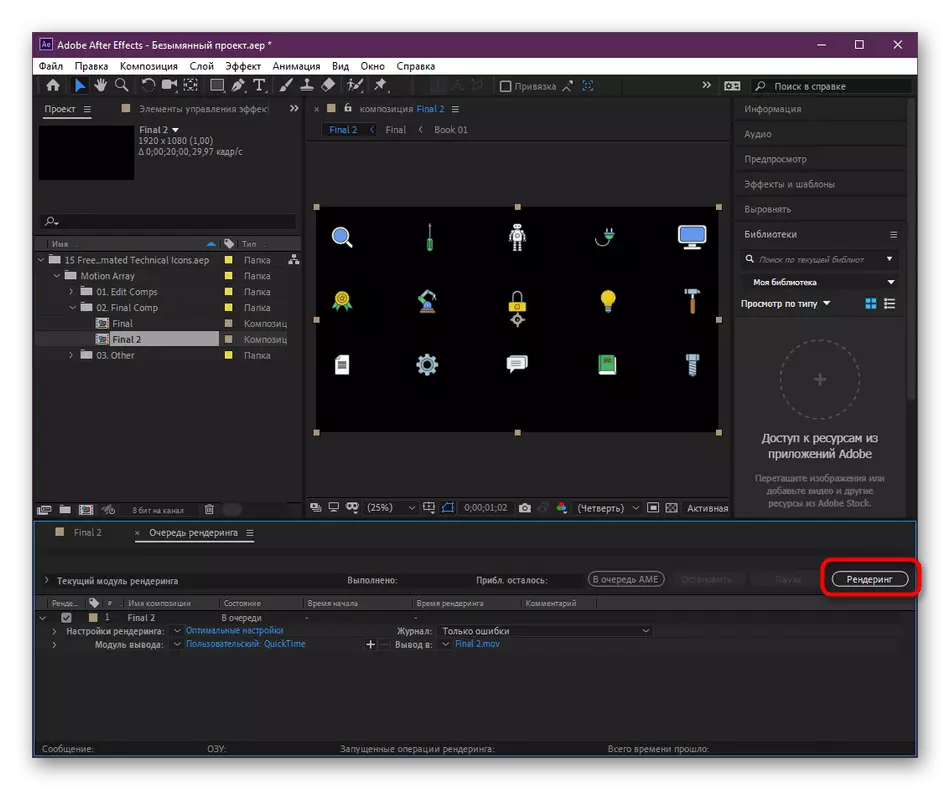
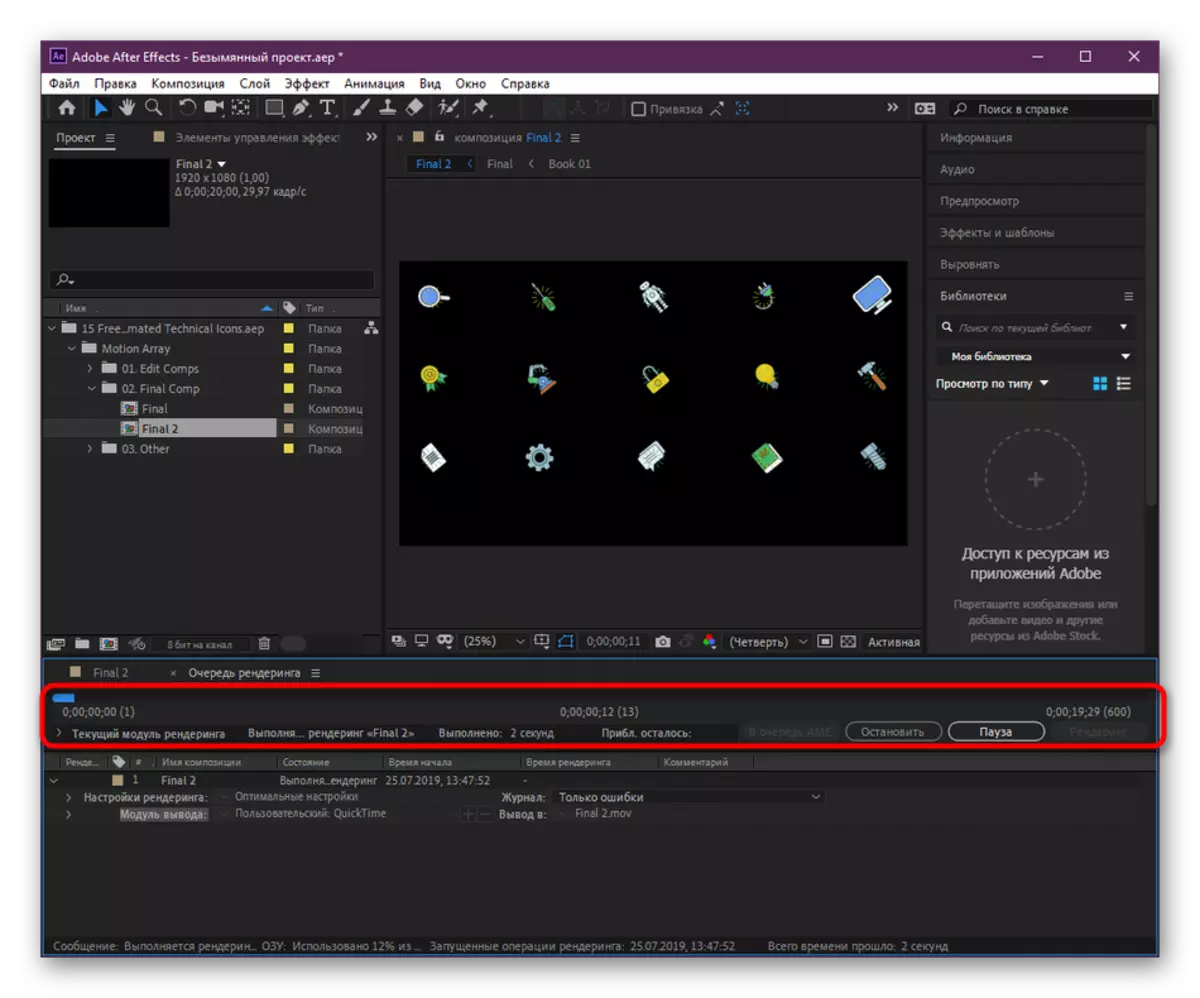
Il-produzzjoni tista 'tieħu żmien twil, li jiddependi fuq il-kumplessità tal-proġett u l-karatteristiċi tal-kompjuter. Matul din l-operazzjoni, il-proċessur se jkun mgħobbi ħafna, u għalhekk mhux irrakkomandat li jwettaq azzjonijiet oħra. Wara t-tmiem tal-video, ikun disponibbli għall-wiri permezz ta 'kwalunkwe plejer konvenjenti disponibbli fis-sistema operattiva.
Metodu 3: Iffrankar ta 'kromju jew kanal Alpha b'saff
Fil-biċċa l-kbira tal-każijiet, meta toħloq animazzjoni jew vidjow trasparenti fl-Adobe wara l-effetti, huwa kkalkulat li se jkompli jikkoinċidu fuq rombli oħra, li jiffurmaw partijiet jew elementi addizzjonali. Imbagħad l-output għandu jkun jew bl-użu ta 'Chromaque (sfond solidu lura tal-istess kulur, ħafna drabi aħdar), jew b'kanal alfa (trasparenza). Meta tuża softwer differenti għall-immuntar, ir-rekwiżiti huma differenti, għax ejja nħarsu lejn iż-żewġ għażliet.
Konklużjoni ma 'Chromaker
Inizjalment, l-animazzjoni hija maħluqa fuq sfond trasparenti, madankollu, bil-preservazzjoni normali, l-isfond jibqa iswed, jekk inti ferra l-video fis software ieħor. Għalhekk, huwa rrakkomandat li tuża l-kromju biex teħles minn tali sfond fil-futur. Dan isir kif ġej:
- L-ewwel, imla l-editjar tal-proġett, imbagħad ikklikkja fuq il-lemin fuq il-kalendarju u agħżel "Oħloq" -> "Solid Imla".
- Fit-tieqa "Solid Fill Settings", tipproċedi immedjatament għall-għażla tal-kulur, u ħalli l-parametri li jifdal awtomatikament.
- Fuq il-paletta, agħżel kwalunkwe lewn u applika bidliet.
- Kun żgur li s-saff ta 'l-isfond ikun taħt il-linja prinċipali sabiex fil-futur ma jkunx hemm overlay mhux mistennija.

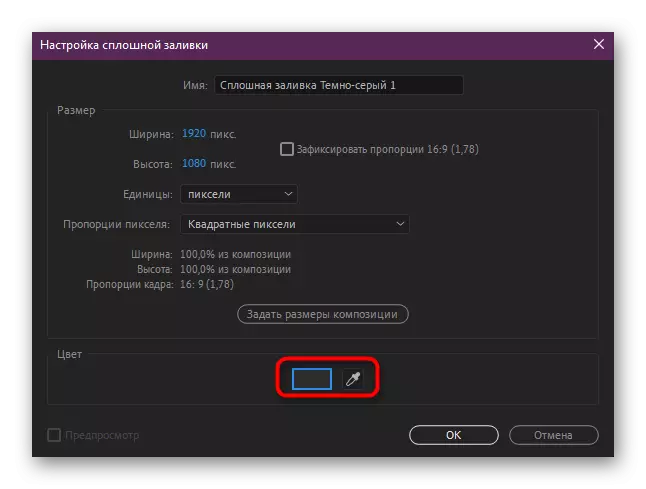


Sussegwentement, tibqa 'biss li tibda bl-istess mod bħal dik intwera fil-metodu preċedenti. Hawn il-parametri kollha jibqgħu l-istess bħal ma saru l-ebda tibdil fil-kodifikazzjoni jew il-format.
Output bil-Kanal Alpha
Il-preżenza tal-kanal alfa fil-verżjoni finali tal-video tindika li ġiet salvata bl-isfond. Dan jippermettilek tikseb l-effett ta 'trasparenza grazzi għas-settings integrati għal varji kollaterali. Peress li l-kromju mhux is-softwer kollu jneħħi b'mod effiċjenti, xi kultant jista 'jkun meħtieġ li l-alfa kanal, li jsir bħal dan:
- L-ewwel, kun żgur li tħassar il-mogħdijiet ta 'sfond kollha jekk ikunu preżenti.
- Kun żgur li l-isfond sar trasparenti, tista 'tippermetti l-mod korrispondenti fit-tieqa tal-preview.
- Fir-rigward tal-isfond tal-kompożizzjoni nnifisha (awtomatikament, huwa iswed), allura fl-aħħar ma jkunx viżibbli. Jekk trid tibdlu waqt l-operazzjoni, mur l- "Settings tal-Kompożizzjoni".
- Hawnhekk ikklikkja fuq il-partita "Color Sfond".
- Issettja kwalunkwe kulur konvenjenti għad-diskrezzjoni tiegħek.
- Wara dan, żid animazzjoni mal-kju ta 'rendering.
- Aġġusta l-parametri kollha bl-istess mod kif ġie muri fil-metodu 2 billi tagħżel QuickTime.
- Madankollu, addizzjonalment fil- "kanali" sekwenza, speċifika l- "Alpha Channel".
- Mexxi l-proċedura tal-ipproċessar tal-vidjow.
- Jistennew it-tlestija tal-operazzjoni.
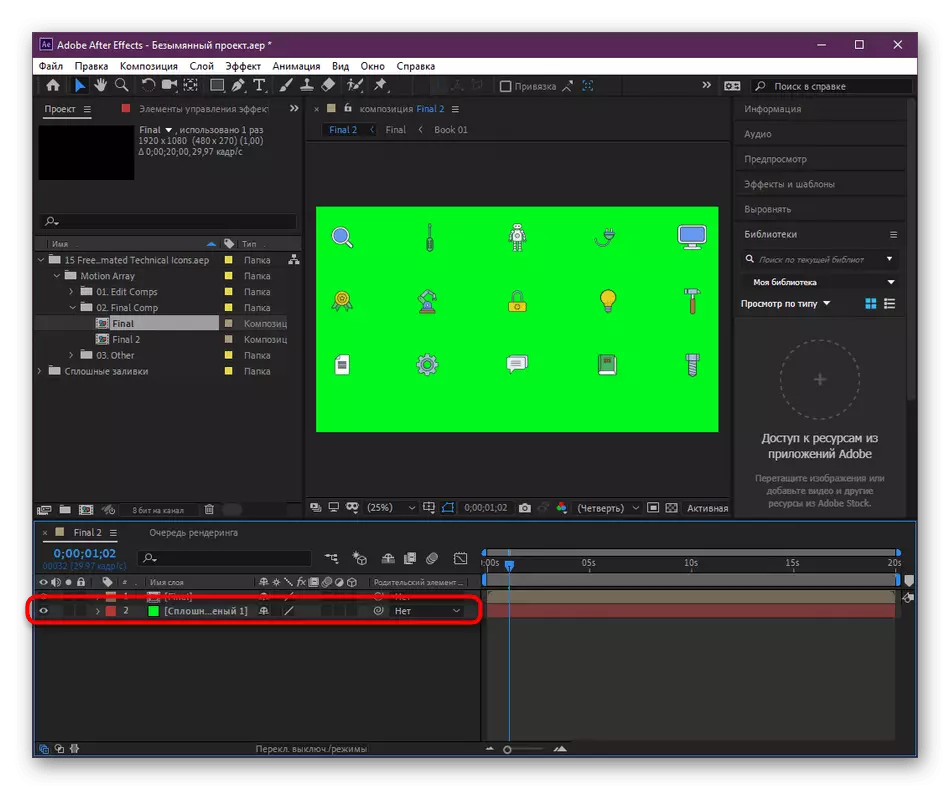
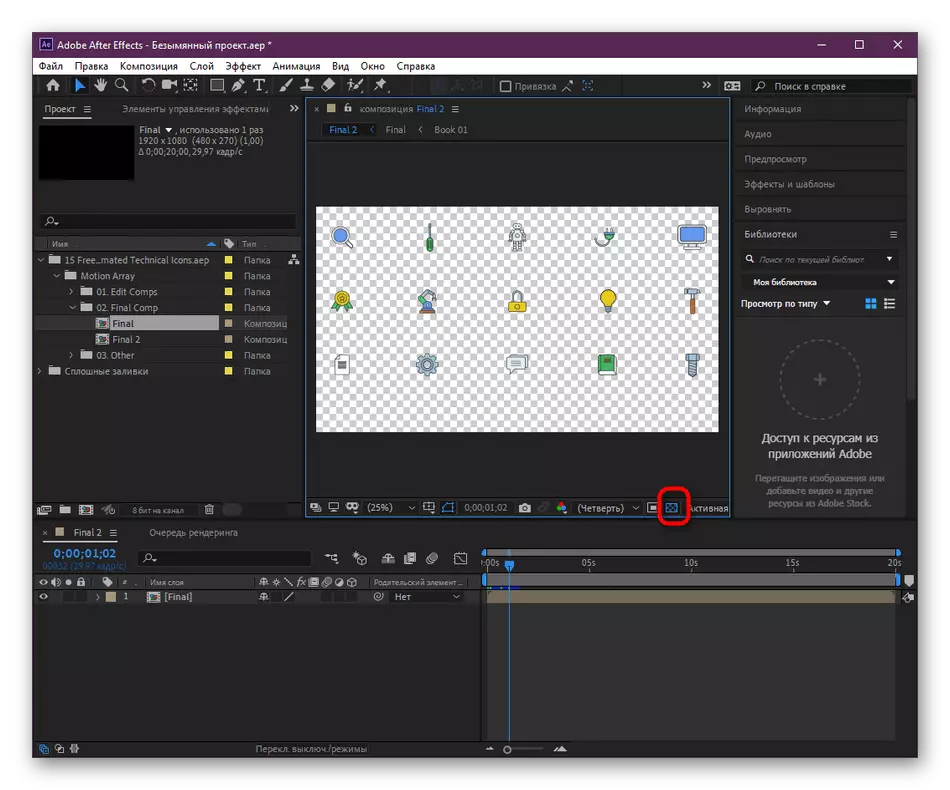








Fl-aħħar, tista 'tiċċaqlaq biex iżżid animazzjoni ma' softwer ieħor. Issa mhux se nuru kif tneħħi kromju kromju jew jattivaw it-trasparenza tal-kanal alfa, peress li se tieħu ħafna ħin u ma tapplikax għas-suġġett ta 'dan il-materjal. Jekk inti interessat f'dawn il-mistoqsijiet, issib lezzjonijiet uffiċjali jew tad-dwana fuq is-software użat. Kollox huwa spjegat b'mod ċar, so I se jifhmu l-eżekuzzjoni ta 'operazzjonijiet anki utent Bidu.
Fuq dan, l-artiklu tagħna jaqa 'għall-konklużjoni loġika tiegħu. Issa taf dwar it-tliet metodi disponibbli tal-produzzjoni tal-vidjow fl-Adobe wara l-effetti u se tkun tista 'tagħżel l-aħjar għażla personalment għalik innifsek.
